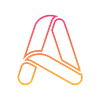Krisp là một ứng dụng sử dụng trí tuệ nhân tạo (AI) để loại bỏ tiếng ồn xung quanh và tăng cường độ rõ ràng cho giọng nói trong các cuộc gọi trực tuyến. Ứng dụng này đặc biệt hữu ích cho những người làm việc tại nhà hoặc trong môi trường ồn ào.
Ứng dụng AI giúp loại bỏ tiếng ồn - Krisp
🌪 Tính năng chính:
- AI Voice Clarity: Giảm tiếng ồn xung quanh và tiếng nói của người khác trong cuộc gọi của bạn, giúp giọng nói của bạn nghe rõ ràng hơn.
- AI Meeting Assistant: Cung cấp bản ghi và ghi chú tự động cho các cuộc họp trực tuyến của bạn.
- AI Accent Localization: Điều chỉnh giọng của người nói cho phù hợp với giọng của người nghe để cải thiện giao tiếp.
- Khử tiếng ồn: Giảm tiếng ồn xung quanh không mong muốn từ micrô của bạn.
- Khử tiếng vang: Loại bỏ tiếng vang do micrô hoặc loa trong cùng phòng tạo ra.
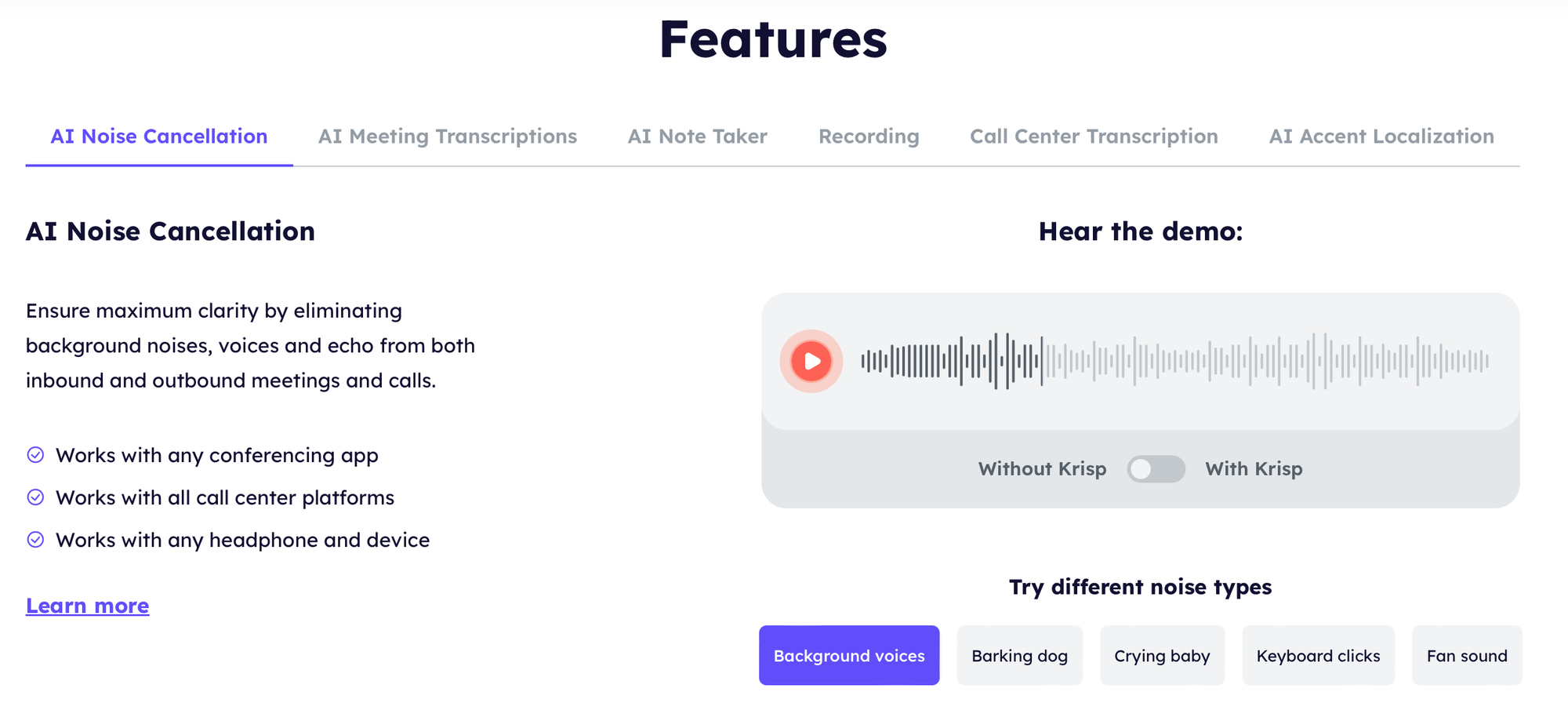
Các tính năng của Krisp
🔴 Hướng dẫn sử dụng tính năng Ghi âm của Krisp (Gói Pro)
Lưu ý: Tính năng Ghi âm chỉ có sẵn trên gói Krisp Pro.
Cách bắt đầu ghi âm:
1️⃣ Cập nhật ứng dụng Krisp: Đảm bảo bạn đã cập nhật phiên bản Krisp mới nhất để sử dụng tính năng Ghi âm.
2️⃣ Truy cập nút Ghi âm: Sau khi cập nhật, bạn sẽ thấy nút Record & Transcribe mới xuất hiện trong giao diện ứng dụng Krisp.
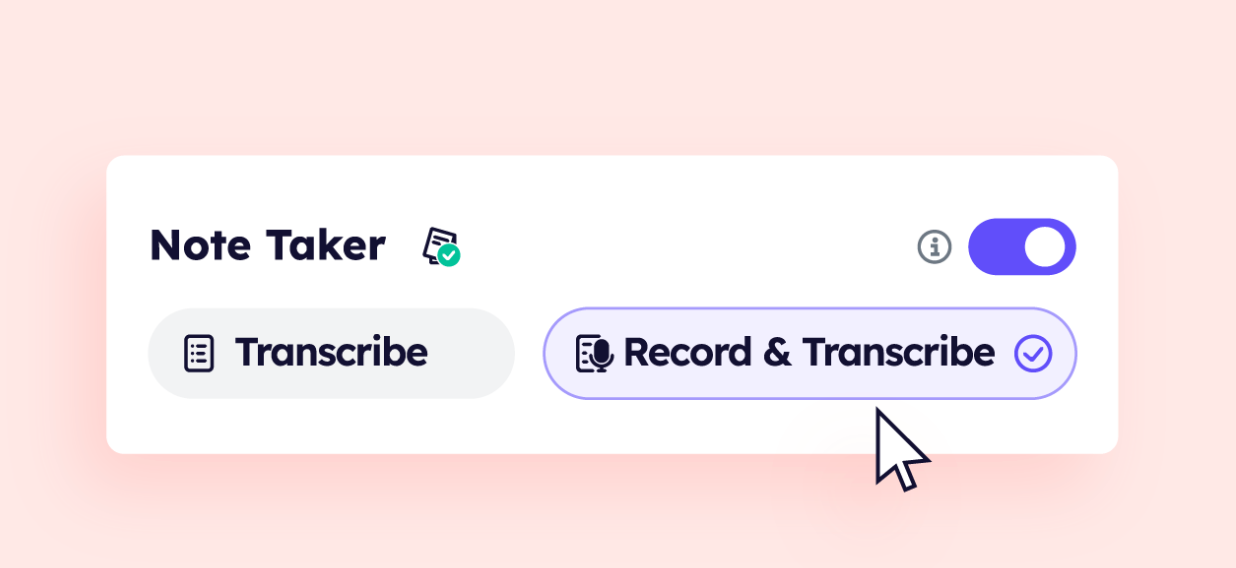
3️⃣ Chọn thời điểm ghi âm:
- Ngay lập tức: Bắt đầu ghi âm ngay khi bạn nhấp vào nút Ghi âm.
- Theo thời gian cụ thể: Lên lịch ghi âm cho một thời điểm cụ thể trong tương lai.
4️⃣ Xác nhận: Nhấp vào Bắt đầu ghi âm để xác nhận.
Cách quản lý bản ghi âm:
- Tạm dừng: Nhấp vào nút Pause để tạm dừng ghi âm.
- Tiếp tục: Nhấp vào nút Continous để tiếp tục ghi âm.
- Dừng: Nhấp vào nút Stop để kết thúc ghi âm.
Cách truy cập bản ghi âm:
- Sau khi kết thúc cuộc họp: Truy cập trang My Meetings trong bảng điều khiển tài khoản Krisp.
- Chọn cuộc họp: Nhấp vào cuộc họp mà bạn muốn xem bản ghi âm.
- Xem bản ghi âm: Tab Ghi âm sẽ hiển thị bản ghi âm và bản phiên âm của cuộc họp.
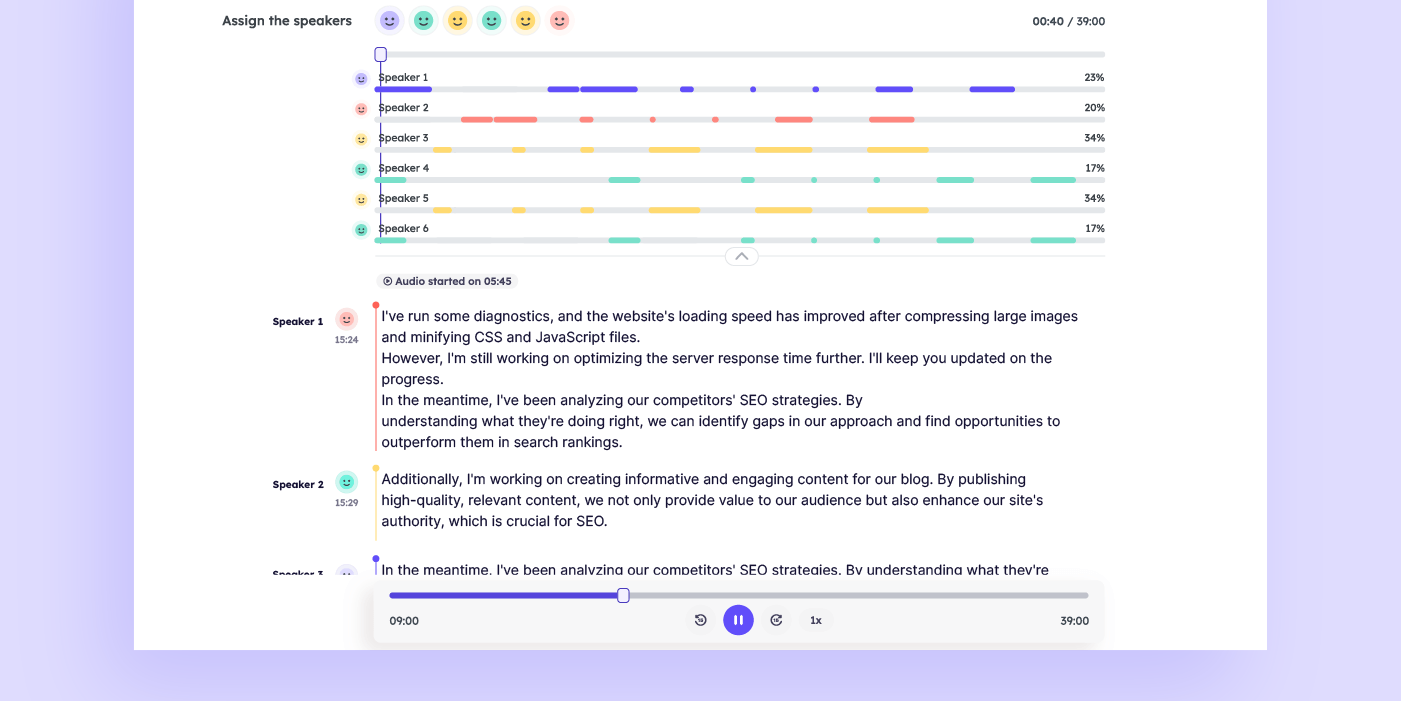
Mẹo sử dụng:
- Khử tiếng ồn: Sử dụng tính năng Khử tiếng ồn để giảm tiếng ồn xung quanh nếu bạn ghi âm cuộc họp với nhiều người.
- Chỉnh sửa: Bạn có thể chỉnh sửa bản ghi âm và bản phiên âm sau khi tạo.
- Chia sẻ: Chia sẻ bản ghi âm và bản phiên âm với người khác.
Ngoài ra, Krisp còn cung cấp một số tính năng khác:
- Hỗ trợ nhiều thiết bị: Krisp có sẵn cho Windows, macOS, iOS và Android.
- Hỗ trợ nhiều nền tảng gọi điện: Krisp hoạt động với Zoom, Google Meet, Microsoft Teams, Skype và nhiều nền tảng khác.
- Tùy chỉnh cài đặt: Bạn có thể tùy chỉnh cài đặt Krisp để phù hợp với nhu cầu của mình.
Dưới đây là bảng so sánh nhanh Krisp với một số công cụ AI tương tự:
| Tính năng | Krisp | AudioStrip | Laxis |
|---|---|---|---|
| Chức năng chính | Khử tiếng ồn | Chỉnh sửa âm thanh | Trợ lý cuộc họp |
| Tính năng bổ sung | Ghi âm cuộc họp, Khử tiếng vang | Loại bỏ giọng hát | Ghi chú, Tạo khách hàng tiềm năng |
| Mô hình giá | Miễn phí, Trả phí | Freemium | Freemium, Trả phí |
Krisp cung cấp gói miễn phí và gói trả phí với các tính năng bổ sung. Bạn có thể tìm thêm thông tin về giá cả trên trang web Krisp.